Γρήγορα αποθηκεύστε φωτογραφίες στα Λευκώματα Ιστού Picasa με το AddToPicasa
Στη μέση της περιήγησης στο Διαδίκτυο και ξαφνικά βρείτε μια φωτογραφία που θα θέλατε να προσθέσετε στα Λευκώματα Ιστού Picasa; Τώρα μπορείτε να το κάνετε εύκολα και γρήγορα με την επέκταση του AddToPicasa για τον Firefox.
Εγκατάσταση και ρύθμιση
Μόλις κατεβάσετε την επέκταση και την εγκαταστήσετε, είστε έτοιμοι να πάτε. Δεν υπάρχουν ρυθμίσεις ή ρυθμίσεις που πρέπει να ληφθούν υπόψη. Μόλις βρείτε μια φωτογραφία που σας αρέσει, χρησιμοποιήστε το μενού δεξιού κλικ για να προσθέσετε τη φωτογραφία στα Λευκώματα Ιστού Picasa.
Χρησιμοποιώντας την επέκταση AddToPicasa
Για παράδειγμα, κάναμε μια αναζήτηση εικόνων χρησιμοποιώντας το Google για εικόνες anime.

Και εδώ είναι η επέκταση σε δράση για μια εικόνα που βρήκαμε και ήθελε να αποθηκεύσει ... Κάντε δεξί κλικ στη φωτογραφία και επιλέξτε "Προσθήκη στα Λευκώματα Ιστού Picasa".

Μόλις κάνετε κλικ στο "Προσθήκη στα Λευκώματα Ιστού Picasa", θα δείτε αυτό το παράθυρο. Μπορείτε να προσθέσετε μια ετικέτα εικόνας και ετικέτες εικόνας. Αν δεν είστε συνδεδεμένοι / συνδεδεμένοι στο λογαριασμό σας, θα χρειαστεί να καταχωρίσετε το "Όνομα χρήστη Google" και να αποφασίσετε αν θα "Να θυμάστε στον υπολογιστή που χρησιμοποιείτε".

Αφού εισαγάγετε το "Όνομα χρήστη Google", θα δείτε αυτό το παράθυρο λεπτομερώς το αίτημα για πρόσβαση στα Λευκώματα Ιστού Picasa. Παρατηρήστε τη δήλωση που λέει ότι "www.musiic.net δεν θα έχει πρόσβαση στον κωδικό πρόσβασής σας ή σε οποιαδήποτε άλλη προσωπική πληροφορία από τον Λογαριασμό σας Google.
Σημείωση: Ο σύνδεσμος "Μάθετε περισσότερα" παρέχεται στο κάτω μέρος του άρθρου.

Αφού κάνετε κλικ στο "Grant access", το παράθυρο θα επιστρέψει σε αυτό που είδατε προηγουμένως με την επιλογή "Αποσύνδεση" στην κορυφή. Απλώς συμπληρώστε τις πληροφορίες λεζάντας και ετικέτας, επιλέξτε το λεύκωμα Ιστού Picasa στο οποίο θέλετε να προστεθεί η φωτογραφία και κάντε κλικ στην επιλογή "Προσθήκη εικόνας στο λεύκωμα Web του Picasa".
Σημείωση: Για παράδειγμα, αποεπιλέξαμε την επιλογή "Εξουσιοδότηση του AddToPicasa για την προβολή της εικόνας".

Μόλις κάνετε κλικ στην επιλογή "Προσθέστε την εικόνα στο λεύκωμα Ιστού Picasa", το παράθυρό σας θα μοιάζει με αυτό. Όλοι τελειώσατε και τώρα μπορείτε να κλείσετε το παράθυρο και να αναζητήσετε την επόμενη φωτογραφία που θέλετε να προσθέσετε ή να επιστρέψετε στην κανονική περιήγηση που κάνατε πριν.

Μια γρήγορη ματιά στο Άλμπουμ Ιστού Picasa δείχνει ότι η νέα μας εικόνα του anime προστέθηκε τέλεια (πολύ ωραία!). Διασκεδάστε να αποθηκεύετε αυτές τις φωτογραφίες!
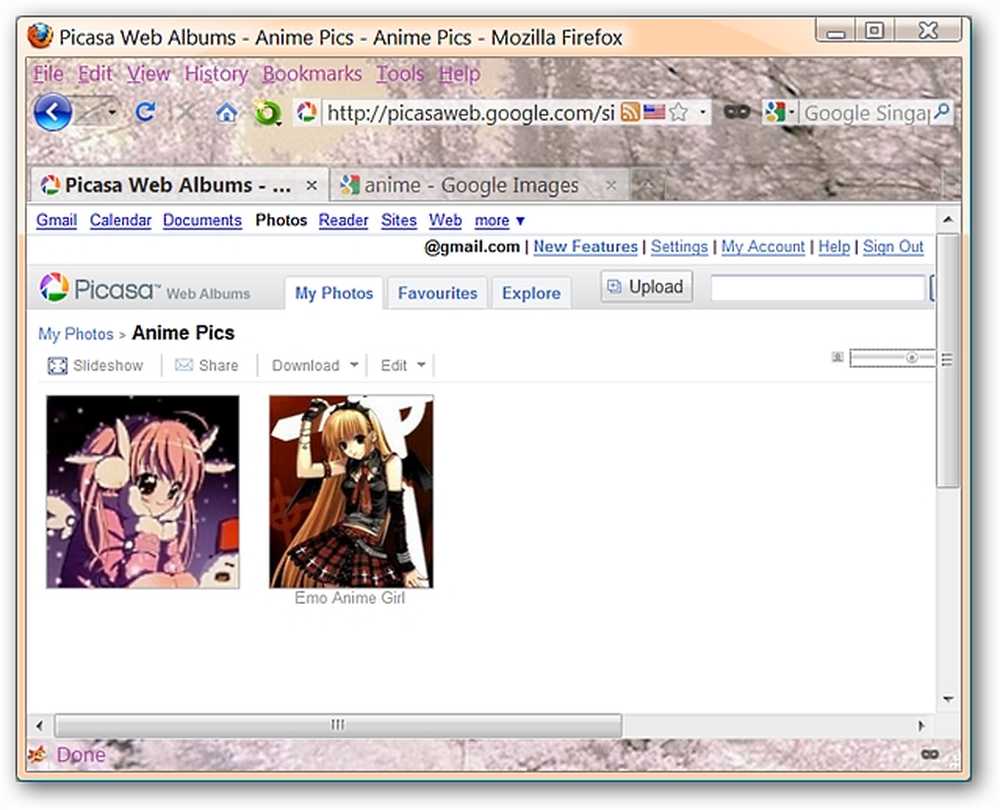
Συνδέσεις
Κατεβάστε την επέκταση AddToPicasa (πρόσθετα Mozilla)
Προβληματισμοί προστασίας προσωπικών δεδομένων: Σχετικά με τη σελίδα Αίτημα Πρόσβασης (Google)




